여러분, 안녕하세요! 쾌적했던 내 컴퓨터가 어느 순간부터 버벅거리고 반응도 느려져서 답답하셨던 경험, 다들 있으실 거예요. 특히 최신 운영체제인 Windows 11 을 사용하다 보면 뭔가 찜찜한 느낌이 들거나, 속 시원하게 처음 상태로 돌리고 싶다는 생각이 간절해지곤 합니다.
이럴 때 많은 분들이 ‘포맷’, ‘재설치’ 같은 단어만 들어도 머리가 지끈거린다고 하시죠? 복잡하고 어렵게만 느껴지는 이 과정을 제가 직접 경험해보니, 생각보다 훨씬 간단하고 쉽게 새 컴퓨터처럼 만들 수 있다는 걸 알게 됐답니다. 여러분의 소중한 PC를 다시 최고 컨디션으로 돌려줄 Windows 11 초기화 및 재설치, 그 모든 꿀팁과 과정을 지금부터 저와 함께 정확하게 알아보도록 할게요!
쾌적한 PC를 위한 첫걸음, 왜 초기화가 필요할까요?
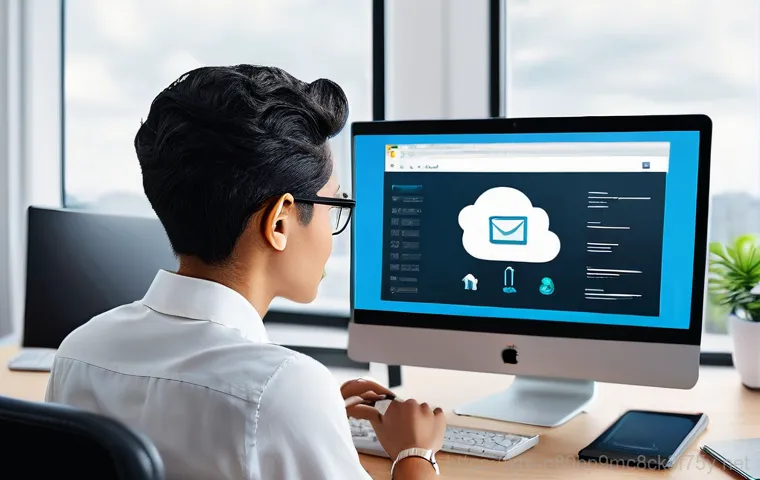
답답했던 내 컴퓨터, 속 시원하게 다시 태어나다
여러분, 저도 그랬지만 컴퓨터를 사용하다 보면 처음의 빠릿빠릿함은 어디 가고 갈수록 버벅거리는 현상 때문에 속상할 때가 한두 번이 아니잖아요? 특히 Windows 11 로 업그레이드하거나 새 노트북을 장만하고 얼마 안 된 것 같은데도 어느 순간 프로그램 실행 속도가 느려지거나, 알 수 없는 오류 메시지가 뜨는 경험, 다들 해보셨을 거예요.
저도 예전에 게임을 즐겨 하는데, 프레임이 계속 떨어지고 로딩 시간이 길어지니까 스트레스가 이만저만이 아니었거든요. 이럴 때 가장 먼저 떠오르는 해결책이 바로 ‘초기화’ 또는 ‘재설치’입니다. 마치 우리가 오래된 가구를 새것처럼 리폼하듯이, 컴퓨터 속 운영체제도 깨끗하게 정리해서 다시 최고 성능을 끌어내는 과정이라고 생각하시면 돼요.
불필요한 파일이나 찌꺼기 프로그램들이 쌓여서 PC 성능을 저하시키는 경우가 대부분이거든요. 그래서 저는 주기적으로 이렇게 한 번씩 싹 정리해주면 정말 새 컴퓨터를 쓰는 것 같은 상쾌함을 느끼곤 합니다. 이 과정이 처음에는 막연하고 어렵게 느껴지겠지만, 제가 직접 해보니 생각보다 훨씬 쉽고 간단해서 여러분도 충분히 따라 하실 수 있을 거예요.
‘포맷’ 말고 ‘초기화’? 두 가지 방법의 차이점
많은 분들이 ‘포맷’이라는 단어만 들으면 왠지 모든 게 다 지워지고 처음부터 다시 시작해야 할 것 같은 부담감을 느끼실 거예요. 그런데 Windows 11 에서는 ‘초기화’라는 아주 편리한 기능이 있답니다. 전통적인 ‘포맷’은 하드디스크의 모든 데이터를 완전히 지우고 운영체제를 새로 설치하는 개념에 가깝다면, ‘초기화’는 윈도우에서 제공하는 복구 기능을 통해 현재 설치된 윈도우를 깨끗한 상태로 되돌리는 방식이라고 이해하시면 쉬워요.
이 ‘초기화’ 기능은 내 개인 파일을 유지하면서 윈도우만 재설치하거나, 모든 것을 지우고 완전히 새롭게 시작하는 두 가지 옵션을 제공하죠. 저는 개인적으로 내 파일을 유지하는 옵션을 정말 유용하게 사용하고 있어요. 번거롭게 데이터를 백업할 필요 없이 윈도우만 깨끗하게 정리되니까 시간도 절약되고 훨씬 간편하거든요.
물론, 컴퓨터를 중고로 판매할 예정이라면 ‘모든 항목 제거’ 옵션으로 완전히 깨끗하게 지우는 것이 보안상 좋겠죠? 이처럼 상황에 따라 나에게 맞는 방법을 선택할 수 있다는 것이 Windows 11 초기화의 가장 큰 장점이라고 할 수 있습니다.
소중한 데이터는 지켜야죠! 초기화 전 필수 백업 가이드
백업, 선택 아닌 필수! 어떤 걸 옮겨야 할까?
자, 컴퓨터를 초기화하거나 재설치하기 전에 가장 중요하고 또 중요하다고 아무리 강조해도 지나치지 않은 과정이 바로 ‘데이터 백업’입니다. 제가 한 번은 급한 마음에 백업을 소홀히 했다가 소중한 사진 파일들을 날려버린 아픈 경험이 있거든요. 그때의 허탈함이란… 정말 말로 다 할 수가 없었답니다.
그래서 여러분께서는 저와 같은 실수를 절대 하지 않으셨으면 좋겠어요. 백업할 파일들은 크게 두 가지로 나눌 수 있어요. 첫째는 사진, 동영상, 문서 파일처럼 개인적으로 소중한 자료들이고요.
둘째는 즐겨찾기 목록, 공인인증서, 게임 저장 파일, 메신저 대화 내용 등 우리가 컴퓨터를 사용하면서 만들어지는 각종 설정 파일들이죠. 특히 중요한 업무 문서나 아이들의 성장 사진 같은 것들은 반드시 이중, 삼중으로 백업해두시는 것이 좋습니다. 요즘은 클라우드 서비스도 워낙 잘 되어 있어서 자동으로 동기화되도록 설정해두면 훨씬 편리하게 관리할 수 있어요.
저도 개인적으로는 중요한 문서들은 구글 드라이브나 네이버 MYBOX에 올려두고, 사진이나 동영상 같은 용량이 큰 파일들은 외장 하드에 따로 보관하는 방식으로 관리하고 있답니다.
클라우드, 외장하드, USB… 나에게 맞는 백업 방법은?
데이터를 백업하는 방법은 생각보다 여러 가지가 있어서 자신의 상황과 파일의 종류에 맞춰 선택하는 것이 중요해요. 제가 주로 사용하는 몇 가지 방법들을 소개해드릴게요.
| 백업 방법 | 장점 | 단점 | 추천 용도 |
|---|---|---|---|
| 클라우드 서비스 (Google Drive, OneDrive, Dropbox 등) | 언제 어디서든 접근 가능, 자동 동기화, 분실 위험 적음 | 무료 용량 제한, 유료 전환 시 비용 발생, 대용량 파일 업로드 시간 소요 | 중요 문서, 사진, 소용량 파일, 모바일 연동 필요 시 |
| 외장 하드 드라이브 | 대용량 파일 저장에 용이, 인터넷 없이 사용 가능, 비교적 저렴한 GB당 비용 | 휴대성 다소 떨어짐, 물리적 손상에 취약, 분실 위험 존재 | 사진, 동영상, 게임 파일 등 대용량 데이터, 전체 시스템 백업 |
| USB 메모리 드라이브 | 뛰어난 휴대성, 저렴한 가격, 설치 파일 등 임시 저장에 용이 | 용량 제한, 분실 위험 높음, 속도 비교적 느림 (제품별 상이) | 소용량 문서, 설치 파일, 공인인증서 등 |
| 네트워크 드라이브 (NAS) | 높은 안정성, 대용량 저장 공간, 개인 클라우드 구축 가능, 여러 기기 공유 용이 | 초기 구축 비용 높음, 네트워크 설정 필요, 전문 지식 요구 | 가정 내 여러 기기 백업, 개인 미디어 서버 구축 |
저는 개인적으로 클라우드와 외장 하드를 조합해서 사용하고 있어요. 클라우드에는 정말 필수적인 문서나 자주 사용하는 파일을 올려두고, 외장 하드에는 과거의 추억이 담긴 사진이나 동영상처럼 용량이 큰 파일들을 백업해둡니다. 이렇게 여러 방법을 활용하면 혹시 모를 상황에도 소중한 데이터를 안전하게 지킬 수 있으니, 꼭 자신에게 맞는 방법을 찾아보시길 바랄게요.
Windows 11 자체 초기화 기능, 생각보다 간단해요!
설정 메뉴에서 ‘초기화’ 찾아 들어가기
많은 분들이 윈도우 초기화라고 하면 왠지 부팅 USB를 만들어서 복잡한 과정을 거쳐야 한다고 생각하시더라고요. 하지만 Windows 11 에서는 그럴 필요가 전혀 없답니다! 운영체제 자체에 내장된 ‘이 PC 초기화’ 기능을 활용하면 마우스 클릭 몇 번만으로 새 컴퓨터처럼 만들 수 있어요.
제가 직접 해보니, 예전에는 상상도 못 할 만큼 간편해서 정말 놀랐습니다. 먼저, 화면 왼쪽 아래 시작 버튼을 눌러 ‘설정’ 앱을 열어주세요. 그 다음 왼쪽 메뉴에서 ‘Windows 업데이트’를 클릭하시고, 오른쪽 화면에서 ‘고급 옵션’을 찾아 들어가시면 됩니다.
고급 옵션 안에는 ‘복구’라는 항목이 보일 텐데, 이 ‘복구’ 항목을 클릭하시면 드디어 기다리던 ‘이 PC 초기화’ 버튼이 나타납니다. 어떠세요? 생각보다 어렵지 않죠?
이 버튼을 누르는 순간, 여러분의 PC가 새롭게 태어날 준비를 시작하게 되는 거예요. 이때부터는 화면에 나오는 지시 사항을 차근차근 따라가기만 하면 되니까 걱정하실 필요 없답니다. 제가 직접 경험해본 바로는, 단계별로 너무나 친절하게 설명해주기 때문에 컴퓨터를 잘 모르시는 분들도 충분히 해낼 수 있을 거라고 확신해요.
내 파일 유지 vs 모든 항목 제거, 현명한 선택하기
‘이 PC 초기화’ 버튼을 누르고 나면, Windows 11 은 우리에게 아주 중요한 질문을 합니다. “내 파일 유지”와 “모든 항목 제거” 중 어떤 방식으로 초기화를 진행할 것인지 선택하라는 메시지죠. 저는 이 부분이 초기화를 할 때 가장 고민되는 지점이었어요.
만약 여러분이 그저 PC가 느려져서 성능 개선을 원하고, 기존에 사용하던 프로그램이나 설정은 그대로 두고 싶다면 ‘내 파일 유지’를 선택하는 것이 좋습니다. 이 옵션을 선택하면 개인 파일은 그대로 보존되면서 윈도우 시스템 파일만 새로 설치되므로, 백업하는 수고를 덜 수 있고 초기화 후에도 빠르게 기존 환경으로 돌아갈 수 있다는 장점이 있어요.
반면에, PC를 중고로 판매하거나, 심각한 시스템 오류로 인해 완전히 처음부터 다시 시작하고 싶을 때는 ‘모든 항목 제거’를 선택해야 합니다. 이 옵션은 운영체제를 포함한 모든 데이터를 삭제하고 윈도우를 새로 설치하는 방식이라, 공장 초기화와 가장 유사하다고 볼 수 있어요.
저는 예전에 노트북을 중고로 판매할 때 혹시나 개인 정보가 남아있을까 걱정돼서 이 ‘모든 항목 제거’ 옵션을 사용했었는데, 정말 깨끗하게 초기화돼서 안심하고 판매할 수 있었답니다. 그러니 여러분의 상황과 목적에 맞춰 현명하게 선택하시는 것이 중요해요.
클라우드 다운로드 vs 로컬 재설치, 어떤 게 좋을까요?
초고속 인터넷이라면 ‘클라우드 다운로드’가 최고!
Windows 11 초기화를 진행하다 보면 또 하나의 선택지가 나타납니다. 바로 ‘클라우드 다운로드’와 ‘로컬 재설치’인데요, 이 두 가지 옵션도 처음에는 좀 헷갈릴 수 있어요. 하지만 제가 직접 사용해보니, 각각의 장단점이 분명해서 자신의 인터넷 환경이나 상황에 맞춰 고르면 아주 편리하답니다.
먼저 ‘클라우드 다운로드’는 이름 그대로 마이크로소프트 서버에서 최신 Windows 11 운영체제 이미지를 다운로드 받아 재설치를 진행하는 방식이에요. 이 방법의 가장 큰 장점은 항상 최신 버전의 윈도우를 설치할 수 있다는 점입니다. 불필요한 업데이트 과정을 한 번 더 거치지 않아도 되니 시간도 절약되고, 무엇보다 초기화 후 바로 쾌적한 환경에서 PC를 사용할 수 있다는 게 정말 매력적이죠.
저는 집 인터넷 속도가 워낙 빨라서 이 방법을 선호하는 편이에요. 다운로드 시간이 그렇게 오래 걸리지 않아서 기다림 없이 빠르게 초기화를 마칠 수 있었거든요. 만약 여러분도 기가 인터넷 같은 초고속 인터넷 환경을 사용하고 계시다면, ‘클라우드 다운로드’ 옵션을 적극 추천해 드리고 싶어요.
최신 윈도우를 가장 빠르고 간편하게 설치하는 가장 좋은 방법이 될 겁니다.
안정성과 속도를 동시에 잡는 ‘로컬 재설치’의 매력
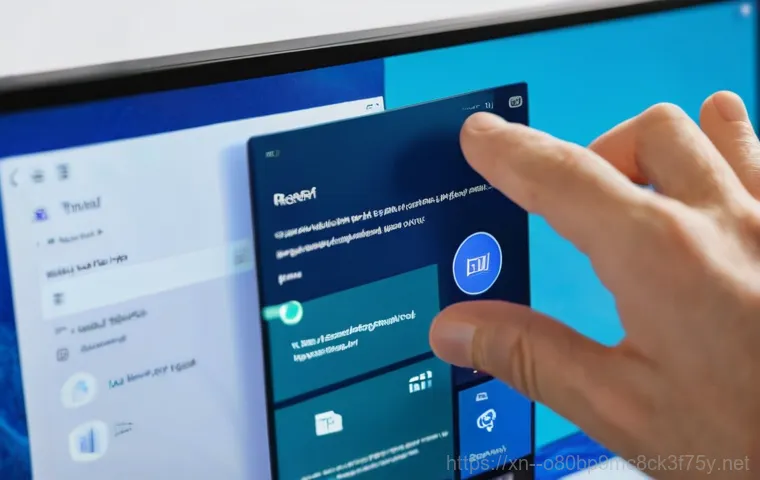
그렇다면 ‘로컬 재설치’는 어떤 장점이 있을까요? 이 방법은 현재 내 PC에 저장되어 있는 윈도우 이미지 파일을 사용하여 재설치를 진행하는 방식입니다. ‘클라우드 다운로드’처럼 인터넷을 통해 파일을 새로 받을 필요가 없으니, 인터넷 환경이 좋지 않거나 데이터 사용량에 민감하신 분들에게 아주 유용한 옵션이 될 수 있어요.
예를 들어, 제가 예전에 와이파이 환경이 불안정한 카페에서 급하게 초기화를 해야 할 때 ‘로컬 재설치’를 선택했었는데, 인터넷 연결에 대한 걱정 없이 안정적으로 초기화를 마칠 수 있었답니다. 물론, 현재 PC에 저장된 윈도우 이미지 파일이 최신이 아닐 수도 있기 때문에 초기화 후에 추가적인 업데이트가 필요할 수는 있어요.
하지만 이미 PC에 파일이 있기 때문에 다운로드 시간을 기다릴 필요 없이 빠르게 초기화 과정을 시작할 수 있다는 장점은 분명합니다. 개인적으로는 초기화 과정의 안정성을 중요하게 생각하거나, 인터넷 환경이 여의치 않은 상황이라면 ‘로컬 재설치’를 선택하는 것이 현명한 방법이라고 생각해요.
어떤 옵션을 선택하든, Windows 11 의 초기화 기능은 정말 사용자 친화적으로 잘 만들어져 있다는 걸 느꼈습니다.
초기화 진행 중 꿀팁과 주의사항
전원 연결은 필수! 예기치 않은 상황 대비하기
윈도우 초기화는 꽤 오랜 시간이 걸리는 작업입니다. 제 경험상 짧게는 30 분에서 길게는 한두 시간 이상 소요될 수도 있거든요. 이 과정 중에 가장 중요한 것 중 하나가 바로 ‘전원 연결’이에요.
특히 노트북 사용자라면 반드시 전원 어댑터를 연결한 상태에서 초기화를 진행해야 합니다. 만약 초기화 도중에 배터리가 방전되거나 전원이 갑자기 꺼지기라도 한다면, 정말 돌이킬 수 없는 치명적인 오류가 발생할 수 있어요. 심한 경우 운영체제가 손상되어 PC가 부팅되지 않거나 아예 먹통이 될 수도 있답니다.
저는 예전에 한 번 노트북 배터리가 얼마 없는 상태에서 무심코 초기화를 시작했다가, 도중에 전원이 나가서 식은땀을 흘렸던 경험이 있어요. 다행히 다시 전원을 연결하고 복구를 시도해서 겨우 살려내긴 했지만, 그 순간의 아찔함이란… 정말 생각하기도 싫습니다. 그러니 여러분은 저처럼 아찔한 경험 하지 마시고, 꼭 전원 케이블을 단단히 연결하고 진행하세요.
이는 초기화 과정의 안정성을 보장하고, 혹시 모를 문제 발생을 미연에 방지하는 가장 기본적인 수칙이라는 걸 꼭 기억해주세요.
진행 상황은 잠시 잊고 여유를 즐겨보세요!
초기화 과정은 대부분 자동적으로 진행되기 때문에, 우리가 따로 할 일은 거의 없답니다. 그저 컴퓨터가 알아서 모든 과정을 처리하도록 지켜보기만 하면 돼요. 이때 많은 분들이 화면만 뚫어져라 쳐다보면서 언제 끝날까 초조해하시곤 하죠?
저도 처음엔 그랬습니다. 진행률 퍼센트만 계속 보면서 답답해하고, 혹시 멈춘 건 아닌가 걱정하기도 했죠. 하지만 제가 여러 번 초기화를 해본 결과, 그렇게 초조해할 필요가 전혀 없다는 걸 깨달았어요.
컴퓨터는 컴퓨터대로 열심히 자기 할 일을 하고 있으니, 우리는 잠시 여유를 즐기는 시간을 가지는 게 훨씬 현명하답니다. 커피 한잔을 마시거나, 잠시 스트레칭을 하거나, 아니면 좋아하는 음악을 들으면서 잠시 휴식을 취해보는 건 어떨까요? 짧은 독서 시간도 좋고요.
괜히 중간에 전원 버튼을 누르거나 강제로 재부팅을 시도하는 행동은 오히려 시스템에 문제를 일으킬 수 있으니 절대 삼가셔야 합니다. 그저 컴퓨터가 완전히 초기화 작업을 마칠 때까지 기다리는 것이 가장 안전하고 확실한 방법이에요. 마치 우리가 요리를 할 때 냄비 뚜껑을 자주 열지 않고 기다리듯이 말이죠.
새롭게 태어난 PC, 이제부터가 진짜 시작!
드라이버와 윈도우 업데이트는 꼼꼼히!
모든 초기화 과정이 끝나고 드디어 새롭게 Windows 11 이 설치된 화면을 보셨을 때의 그 기분은 정말 최고죠! 마치 새 컴퓨터를 산 것 같은 설렘이 가득할 거예요. 하지만 여기서 끝이 아닙니다.
이 기분을 쭉 이어나가려면 몇 가지 필수적으로 해야 할 작업들이 남아있어요. 가장 먼저 해야 할 일은 바로 ‘드라이버 설치’와 ‘윈도우 업데이트’입니다. 윈도우 초기화를 하면 기본적인 드라이버는 자동으로 설치되는 경우가 많지만, 그래픽 카드나 사운드 카드처럼 특정 하드웨어의 성능을 100% 끌어올리려면 제조사에서 제공하는 최신 드라이버를 직접 설치해주는 것이 좋습니다.
특히 게임이나 고화질 영상 작업을 많이 하시는 분들이라면 그래픽 드라이버는 꼭 최신 버전으로 업데이트해주세요. 그리고 ‘설정’ 앱에 들어가 ‘Windows 업데이트’를 실행해서 밀려있는 모든 업데이트를 진행해주세요. 보안 패치나 기능 개선 업데이트들이 쌓여있을 수 있거든요.
저는 이 과정을 소홀히 했다가 나중에 특정 프로그램이 실행되지 않거나 보안에 취약해지는 경험을 해본 터라, 꼭 여러분께서는 잊지 않고 꼼꼼하게 챙기시라고 당부하고 싶어요.
필수 프로그램 재설치, 나만의 최적화 세팅 만들기
이제는 본격적으로 여러분의 PC를 나에게 딱 맞는 환경으로 만드는 시간입니다. 초기화된 PC에는 정말 최소한의 프로그램만 깔려있을 거예요. 이전에 사용하던 웹 브라우저, 오피스 프로그램, PDF 뷰어, 동영상 플레이어, 그리고 혹시 업무나 학습에 필요한 특수 프로그램들이 있었다면 하나씩 다시 설치해줘야겠죠.
이때 정말 중요한 건, “꼭 필요한 프로그램만 설치하자!”라는 마음가짐입니다. 예전처럼 무심코 이것저것 다 깔다 보면 다시 PC가 느려지는 악순환에 빠질 수 있거든요. 저는 이번 기회에 사용하지 않는 프로그램은 과감히 삭제하고, 꼭 필요한 프로그램들만 깔끔하게 설치하는 습관을 들이고 있어요.
그리고 즐겨 사용하는 프로그램들의 설정이나 단축키 등을 다시 세팅하면서 저만의 최적화된 작업 환경을 만들어가는 재미도 쏠쏠하답니다. 이렇게 하나씩 프로그램을 채워나가면서 여러분의 PC를 다시 활기차게 만들어보세요. 새로운 시작은 언제나 설레는 법이잖아요?
여러분의 Windows 11 PC가 다시 최고 성능을 자랑하며, 여러분의 일상에 활력을 불어넣어 주기를 진심으로 바랍니다!
글을 마치며
어떠셨나요, 여러분? 답답했던 컴퓨터가 새롭게 태어나는 과정을 함께 해보니 생각보다 어렵지 않고, 오히려 재미있지 않으셨나요? 저는 이 과정을 통해 다시 활기를 되찾은 제 PC를 보면서 쾌적한 디지털 생활을 만끽하고 있답니다. 오늘 알려드린 꿀팁들을 활용해서 여러분의 소중한 PC도 최고의 컨디션을 유지하고, 더 나아가 여러분의 일상에 즐거움과 효율을 더해주기를 진심으로 바랍니다. 막연하게만 느껴졌던 초기화, 이제는 자신감을 가지고 시도해보세요!
알아두면 쓸모 있는 정보
1. Windows 11 초기화는 ‘내 파일 유지’와 ‘모든 항목 제거’ 두 가지 옵션이 있으니 상황에 맞게 현명하게 선택하세요.
2. 가장 중요한 데이터 백업! 클라우드, 외장하드, USB 등 다양한 방법을 활용하여 소중한 파일을 안전하게 보관하는 것이 필수입니다.
3. 초기화 진행 중에는 반드시 전원 어댑터를 연결하여 예기치 않은 전원 차단으로 인한 오류를 방지해야 합니다.
4. 초기화 후에는 그래픽 드라이버 등 제조사 드라이버와 Windows 업데이트를 꼼꼼히 진행하여 최적의 성능을 유지해야 합니다.
5. 필요한 프로그램만 설치하고 불필요한 프로그램은 과감히 정리하여 나만의 쾌적한 PC 환경을 만드는 것이 중요합니다.
중요 사항 정리
Windows 11 초기화는 시스템 성능 개선과 오류 해결에 효과적인 방법이며, 자체 초기화 기능을 통해 누구나 쉽게 진행할 수 있습니다. 초기화 전 데이터 백업은 선택이 아닌 필수이며, 진행 중 전원 연결과 충분한 시간 확보가 중요합니다. 초기화 후에는 드라이버 및 윈도우 업데이트, 그리고 필요한 프로그램만 설치하여 최적의 PC 환경을 구축하는 것이 핵심입니다.
자주 묻는 질문 (FAQ) 📖
질문: 윈도우 11 ‘초기화’랑 ‘포맷’은 뭐가 다른가요? 그리고 뭐가 더 쉽고 편한 방법인가요?
답변: 여러분, ‘포맷’이라는 말만 들어도 왠지 어렵고 복잡하게 느껴지지 않으셨나요? 저도 그랬어요! 하지만 윈도우 11 에는 정말 똑똑한 ‘초기화’ 기능이 있어서 굳이 복잡하게 포맷할 필요가 없답니다.
‘포맷’은 보통 컴퓨터의 하드디스크를 완전히 밀어버리고 운영체제를 처음부터 다시 설치하는 과정을 의미해요. 그래서 시간도 오래 걸리고 윈도우 설치 USB 같은 것도 필요하죠. 하지만 ‘초기화’는 윈도우 자체에서 제공하는 기능으로, 윈도우를 처음 설치했을 때의 깨끗한 상태로 되돌려주는 거랍니다.
마치 스마트폰 공장 초기화랑 비슷하다고 생각하시면 돼요. 제가 직접 해보니 몇 번의 클릭만으로 가능해서 정말 간단했어요. LG gram 이나 HP 노트북처럼 각 제조사에서 제공하는 복구 기능을 활용하면 더욱 쉽게 새 컴퓨터처럼 만들 수 있으니, 특별한 경우가 아니라면 ‘초기화’ 기능이 훨씬 쉽고 편리해서 제가 강력 추천드린답니다!
질문: 윈도우 11 을 초기화하거나 재설치하면 정품 인증은 어떻게 되나요? 다시 해야 하나요?
답변: 저도 이 부분이 제일 걱정이었어요! 힘들게 정품 구매한 윈도우 라이선스가 날아갈까 봐 말이죠. 하지만 걱정 마세요!
윈도우 11 의 ‘초기화’ 기능을 이용하면 대부분 자동으로 정품 인증이 유지된답니다. 특히 노트북을 처음 구매했을 때부터 윈도우 11 이 설치되어 있었다면 더더욱 걱정할 필요 없어요. 윈도우 시스템 자체가 가지고 있는 인증 정보를 바탕으로 알아서 다시 활성화해주니까요.
제가 직접 초기화했을 때도 다시 인증하는 번거로움 없이 바로 정품으로 사용할 수 있었답니다. 아주 특별한 경우, 예를 들어 메인보드를 교체했거나 윈도우 10 에서 윈도우 11 로 업그레이드했다가 다시 윈도우 10 으로 돌아가는 등의 경우를 제외하고는 대부분 자동으로 해결되니 안심하고 초기화를 진행하셔도 좋아요!
질문: 윈도우 11 초기화나 재설치 전에 꼭 준비하거나 조심해야 할 점이 있을까요?
답변: 네, 물론이죠! 아무리 쉽다고 해도 몇 가지는 꼭 기억하셔야 해요. 제가 직접 해보면서 가장 중요하다고 느낀 건 바로 ‘데이터 백업’이에요.
초기화를 진행하면 C 드라이브에 저장되어 있던 개인 파일들, 예를 들어 사진이나 문서, 즐겨찾기 같은 것들이 모두 삭제될 수 있거든요. 저도 실수할까 봐 중요한 자료들은 외장하드나 클라우드에 미리 다 옮겨놨어요. 꼭 백업해두시는 걸 잊지 마세요!
그리고 노트북 사용자분들이라면, 초기화 과정 중에 전원이 갑자기 꺼지면 큰 문제가 생길 수 있으니 꼭 전원 어댑터를 연결하고 충분히 충전된 상태에서 진행하셔야 해요. 마지막으로, 혹시 모를 오류를 대비해서 윈도우 업데이트는 미리 다 해두시는 게 좋답니다. 이렇게 몇 가지만 꼼꼼하게 챙기시면 아무 문제 없이 깔끔하게 새 컴퓨터처럼 윈도우 11 을 만나보실 수 있을 거예요!
